下载与安装
2022年9月10日大约 2 分钟
1. PowerDesigner 下载
PowerDesigner
链接:https://pan.baidu.com/s/17ZGJ6EVT-3U3Dq4nMzjjtg?pwd=ez9l 提取码:ez9l
2. PowerDesigner 安装
- 按照提示安装,选择地区时选择
Hong Kong,其他使用默认选项即可【这里不再赘述】 - 进行 powerdesigner 破解,将下载下来的
pdflm 16.dll文件复制粘贴到 powerdesigner 安装的根目录进行替换,具体操作如下图:

3. PowerDesigner 配置
文本格式字符集配置
此项配置是为了防止导出 SQL 脚本运行时出现乱码问题
打开:Database -> Generate Database -> Format,将 Text formatting 下的 Encoding 设置为 UTF-8
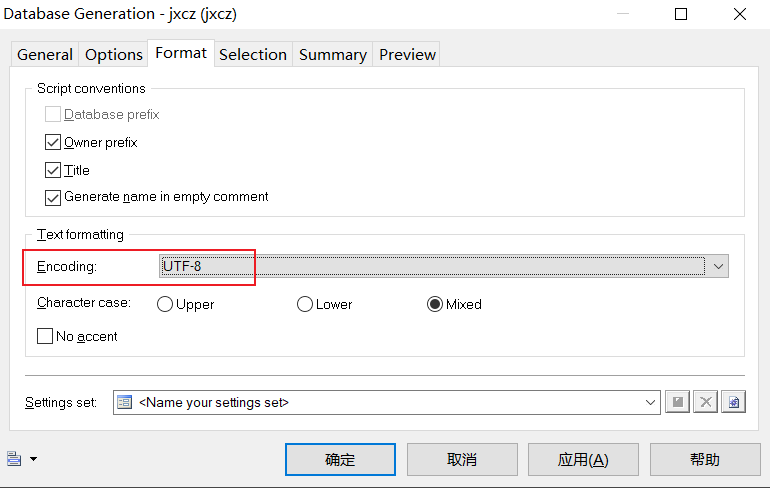
SQL 脚本去掉双引号
此项配置是为了查询数据库表时不区分大小写【表名、字段】
打开:Database -> Edit Currnet DBMS ... -> General,具体操作如下图:

4. PowerDesigner 使用
如下操作都是在已有 pdm 文件前提下,从 0 到 1 创建工作区和物理模型等这里暂不赘述
新建表

编辑表
General:表信息

Columns:字段信息
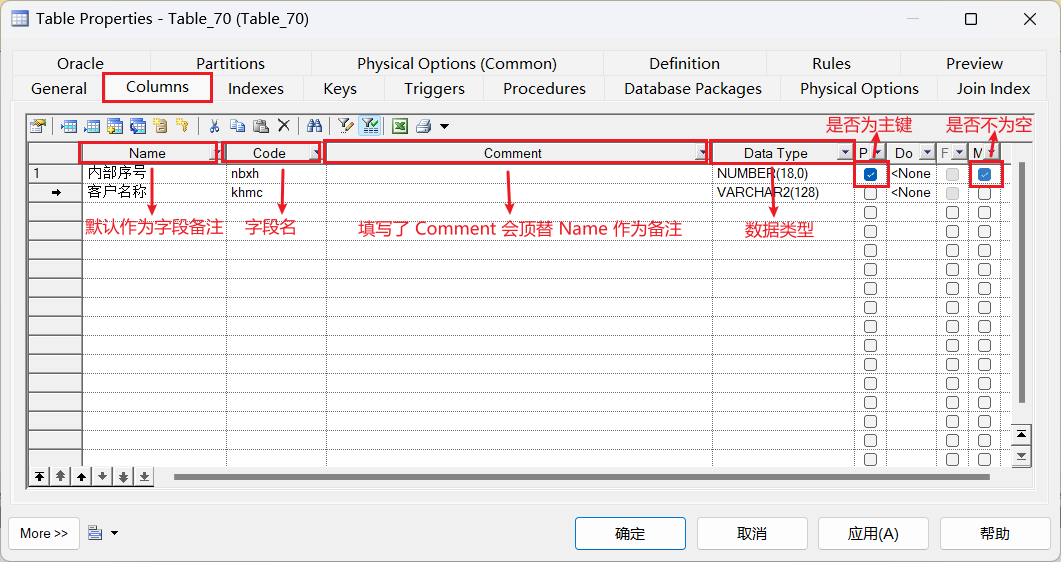
Comment 默认不展示,打开它的步骤如下图:
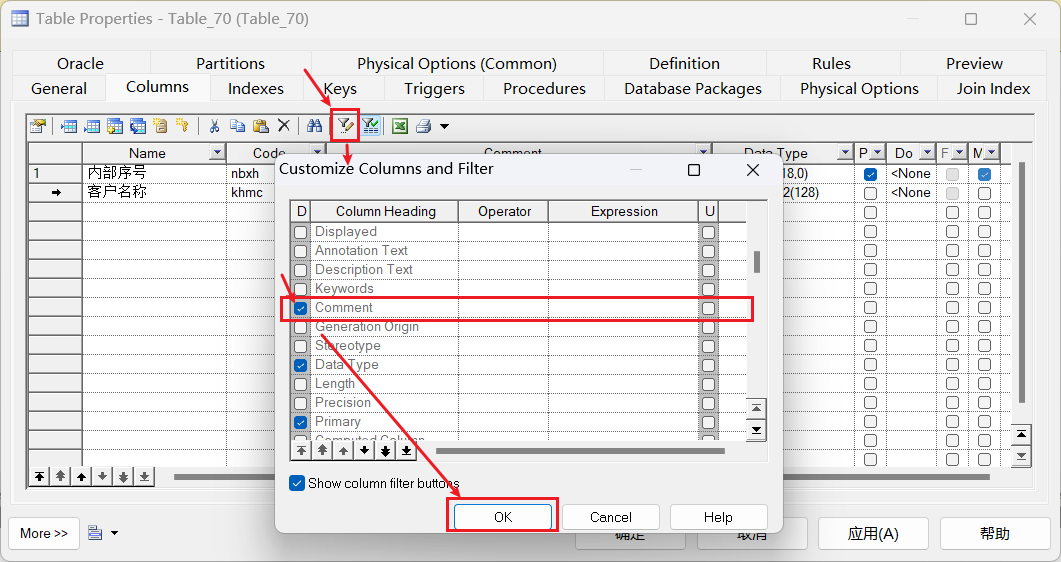
预览 SQL
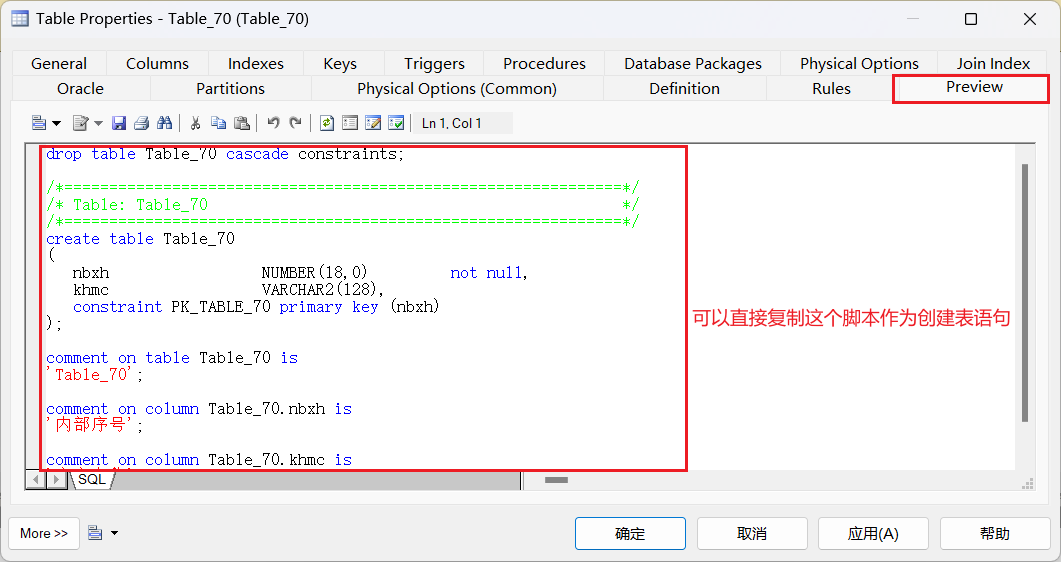
创建索引
这里以创建客户名称的唯一索引为例,具体操作如下图:

5. PowerDesigner 连接数据库
以下操作以连接 进销存账 powerdb 数据库为例
打开数据库连接界面

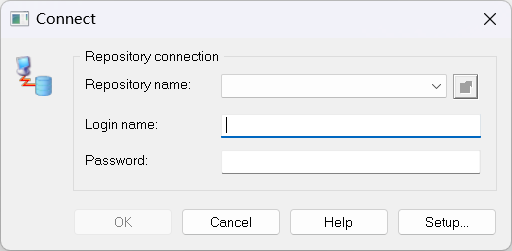
点击 Setup ...,按下图进行操作:
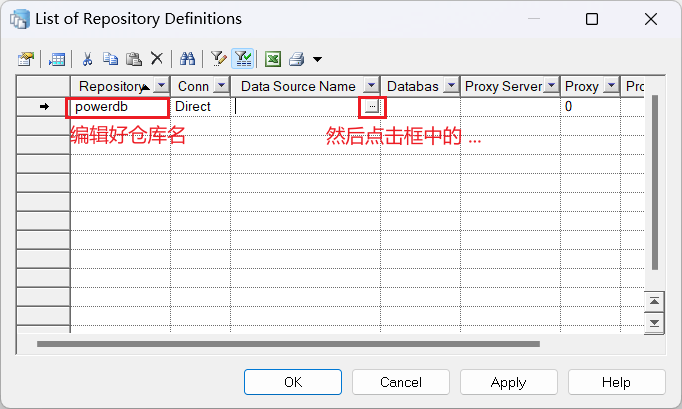
选择 Connention profile(前提是有 dcp 文件,没有就自行输入连接信息),按下图进行操作:
下边的 ojdbc8 jar 包需要提前准备

填写数据库连接定义信息,按下图进行操作:
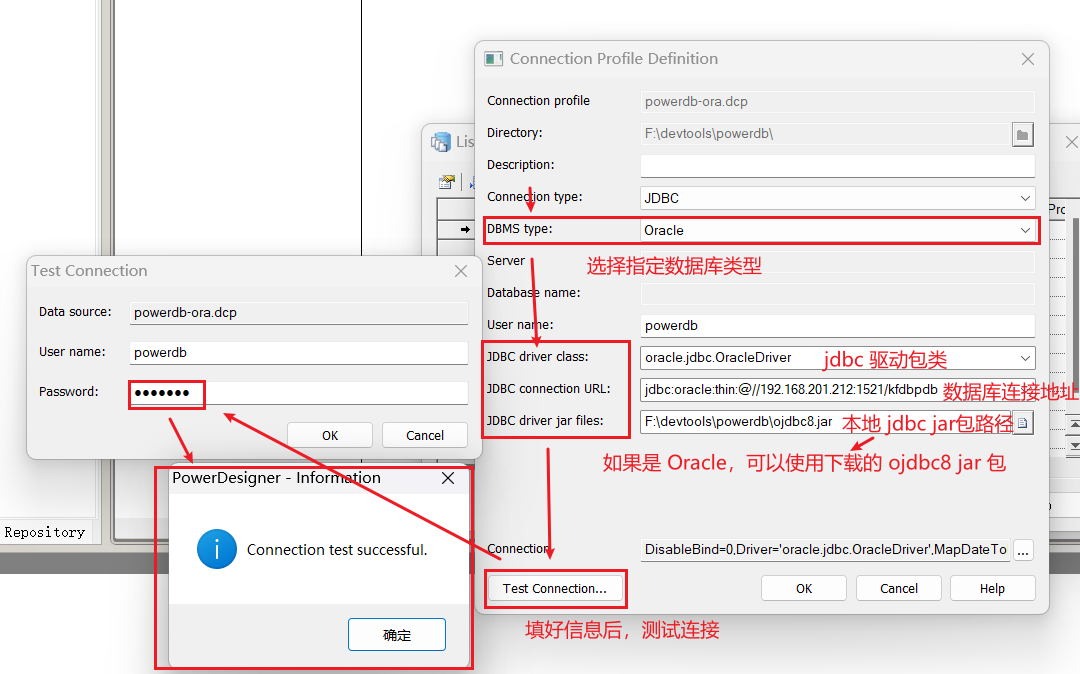
测试连接成功后,点击三次 OK 到 Connect 界面,按下图进行操作:

在下一个界面输入正确的密码后,点击 Connect 开始连接

连接成功后在底部的 Output 控制台会输出如下信息
连接成功后可以在 Repository tab 页下看到当前的版本信息

6. PowerDesigner 拉取与提交
拉取

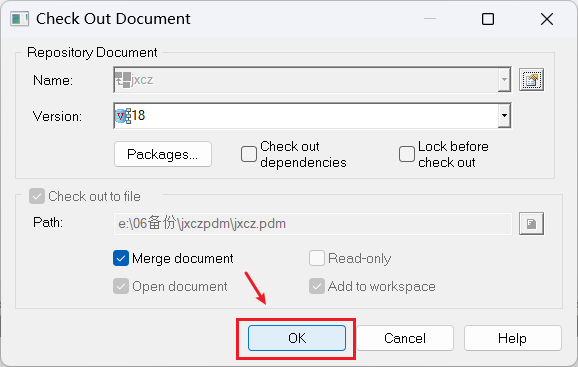

拉取成功 Output 控制台会输出如下信息

提交
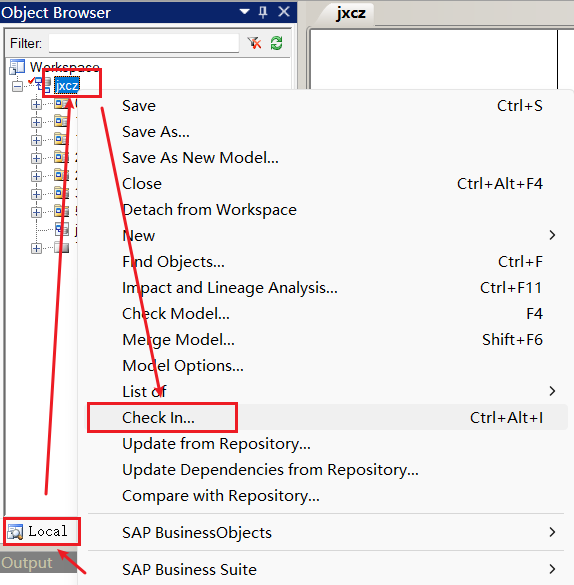
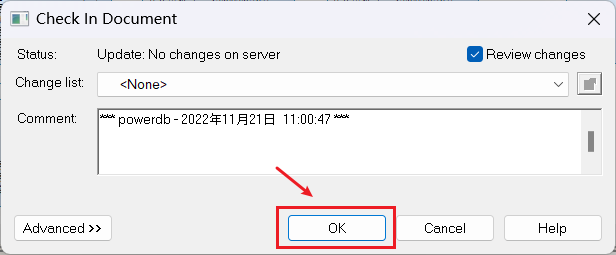

提交成功 Output 控制台会输出如下信息
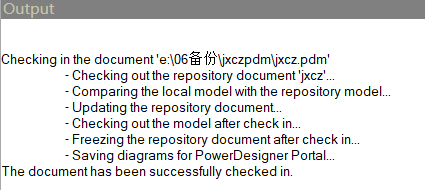
版本号也会随之 +1

